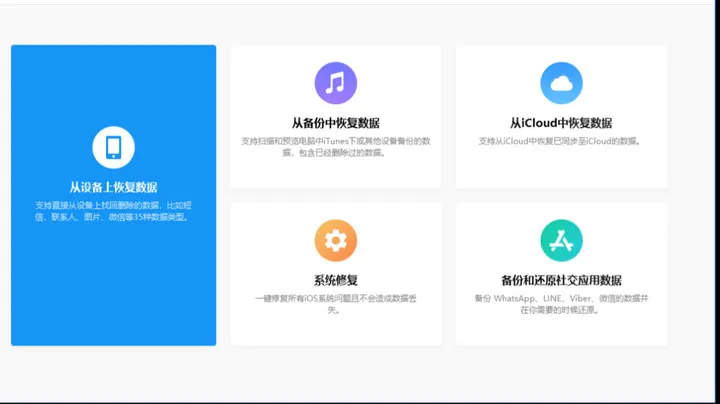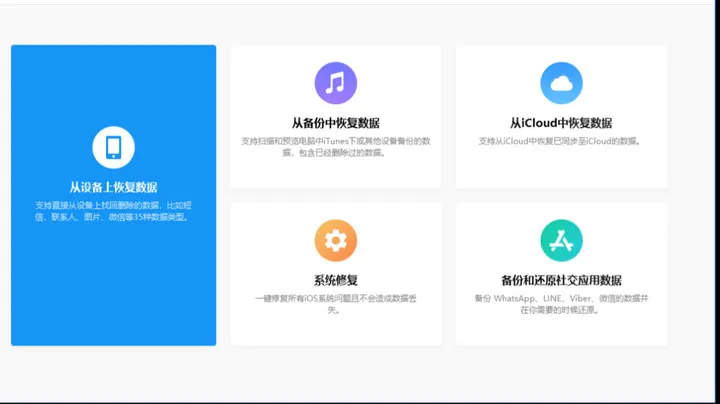如果你正因不慎遗失或删除了部分重要短信而苦恼,并渴望了解如何恢复iPhone上已删除的短信,那么一定不要错过本文。我们为你精心准备了一份详尽的指南,它将全面覆盖各种恢复iPhone上已删除的短信的有效方法,包括利用iTunes、iCloud恢复以及在没有备份的情况下恢复iPhone短信的方法。
PART 1 如何利用iTunes在iPhone上批量恢复已删除短信
iTunes最初作为一款媒体管理软件,历经二十余年发展的软件,已历经多次更新与迭代,现已发展为为用户提供更为便捷的Apple设备管理服务的多功能软件。包括对设备进行备份,并恢复全部的备份文件。若你不慎删除了手机中的所有短信,那么借助iTunes应用,便能在短短几分钟内轻松恢复它们。若你已拥有iTunes账户,并且对iPhone进行了备份,那么有多种方法可供您选择以恢复批量或单个短信。但在某些特定情境下,你或许还需借助额外的工具来完整恢复所有短信。
一般来说,如果你选择直接恢复某个备份文件,那么你将从账户中恢复所有最近删除及备份的数据,包括但不限于图片、视频、音乐、录音及其他媒体文件。因此,请确保你的设备拥有足够的存储空间以顺利完成恢复过程并成功检索短信。恢复iTunes备份文件的具体操作步骤如下:
步骤1 使用USB数据线将你的iPhone连接至电脑,并打开iTunes或Finder应用。
步骤2 前往“工具箱”>“数据恢复”,然后在弹窗中选择“iOS”>“从iTunes恢复数据”。
步骤3 选择所希望从中恢复数据的设备备份,并点击“开始扫描”。然后,根据提示选择所希望程序扫描的文件类型,如“消息和附件”。
步骤4 待程序完成扫描后,勾选希望恢复的短信,并点击“恢复到设备”,并点击“继续”。
步骤5 根据提示输入密码以启动恢复过程。几分钟后,你的iPhone上已删除的短信将重新回归至你的Apple设备上!
PART 2 如何利用iCloud备份恢复iPhone上已删除的短信
1. 从iCloud备份批量恢复iPhone上已删除的短信
如果你未使用iTunes账户,或习惯于将数据备份至iCloud,我们同样为你提供相应的指南。无论你是需要批量恢复还是选择性获取短信,iCloud均能助轻松恢复已删除的短信。即便你已更换设备,你的备份文件亦会在新设备上静候你的检索。然而,若不慎从手机中删除了文件,恢复过程可能需要耗费更多时间。通过iCloud备份一次性恢复所有短信非常快捷。但请注意,此恢复过程需重置iPhone,这有可能导致设备上现有数据进一步丢失。因此,请务必将文件备份至安全位置。
若你最近不小心删除了短信,并确信已将它们备份至你的iCloud账户中,请遵循以下步骤进行操作:
步骤1 打开手机“设置”>“通用”>“还原”>“抹掉所有内容和设置”以启动还原过程。
步骤2 手机重启后,在“应用程序与数据”界面选择“从iCloud备份恢复”。
步骤3 登录你的iCloud账户,并选择要恢复至手机中的备份。
然后,你的短信将在几分钟内恢复。
注意:因iCloud的空间限制为5GB,部分数据可能因空间不够而没有备份,因此你可能并不恢复所有内容。此外,由于此过程将恢复你iCloud账户中的所有数据,请确保你的iPhone拥有足够的存储空间。因此方法存在一定风险,请务必谨慎使用,并采取必要的预防措施以避免数据丢失。你也可以选择使用第三方专业的数据恢复软件部分恢复已删除的短信,安全可靠。
2. 从iCloud备份选择性恢复iPhone上已删除的短信
iCloud为iOS用户备份重要数据提供了出色的服务,但因为其数据恢复方式批量操作,可能会导致设备上现有数据的丢失。你若寻求稳定且高效的解决方案,奇客数据恢复iOS版无疑是一个值得信赖的选择。该软件无需重置设备,即可帮助你找回丢失的短信。
作为专为iPhone设备设计的数据恢复工具,奇客数据恢复iOS版在全球Apple用户群体中享有极高的声誉与成功率。奇客数据恢复iOS版支持恢复何种类型的文件,包括但不限于短信、联系人、视频、音频、社交媒体数据等。此外,该数据恢复软件能与iOS系统完美兼容,即便使用的是较旧的设备型号或操作系统版本,同样能够利用它恢复已删除的短信。

关于如何使用奇客数据恢复iOS版从iCloud备份选择性恢复iPhone上已删除的短信,你可以参考以下详细步骤:
步骤1 将奇客数据恢复iOS版下载至你的PC,并将使用USB数据线将你的iPhone连接到该设备,随后启动程序。在工具箱部分,选择“数据恢复工具”,然后在弹窗中根据你的设备类型(本例为iOS设备)进行选择。
步骤2 在多个恢复选项中选择“从iCloud恢复数据”以启动恢复流程。根据提示登录你的iCloud账户,并完成身份验证以继续操作。
步骤3 选择所希望恢复的文件类型,如“消息和附件”,然后点击“下一步”继续。然后程序将显示恢复进度。若找到所希望恢复的短信,可随时停止进程。
步骤4 选择所希望恢复的单个短信,然后点击“恢复到设备”。并在弹出窗口中,选择你的iPhone作为存储位置以将数据保存至移动设备。你还可选择将丢失的短信保存至PC,即“恢复到计算机”。点击“继续”以启动实际恢复流程。
完成上述步骤后,你的短信将成功恢复至iPhone。
若你倾向于选择性恢复短信,同时不损害设备上的其他数据,那么奇客数据恢复iOS版将是你的理想之选。
PART 3 如何在没有备份的情况下从iPhone上恢复已删除的消息——奇客数据恢复 iOS 版
尽管iTunes与iCloud为用户提供了卓越的数据保存、备份及恢复的服务,但在部分国家/地区的用户可能无法访问这些服务。另外,如果用户在这两个平台上的存储空间均已耗尽,将无法进行进一步的备份。因此,从iPhone中删除的所有内容均将难以找回。许多用户会寻找在没有备份的情况下从iPhone上恢复已删除的消息的方法。在众多的数据恢复软件中,奇客数据恢复iOS版因其一流的数据恢复能力和效率脱颖而出。该数据恢复软件能够成功检索超过20种数据类型,包括短信及附件等,堪称市场上最为出色且可靠的数据恢复工具之一。
基于其先进的数据恢复技术它获得了极高的数据恢复成功率,奇客数据恢复iOS版深受来自全球用户信赖的软件。若你无法通过iCloud或iTunes检索短信,或者你更倾向于选择性的恢复数据,建议你下载此软件以获得最佳恢复体验。

如何在没有备份的情况下,使用奇客数据恢复iOS版从iPhone上恢复已删除的消息,你可以参考以下具体步骤:
步骤1 在你的个人电脑安装并启动奇客数据恢复iOS版,并使用USB数据线将你的iOS设备连接到个人电脑。
步骤2 在随后出现的窗口中,选择设备类型,“iOS设备”。并选择恢复类型,“从iOS设备恢复数据”。
步骤3 在弹窗中选择要从iPhone恢复的文件类型,“消息和附件”,然后点击“开始扫描”以启动扫描过程。
步骤4 预览并选择所希望保存到设备的文件,然后点击“恢复到设备”即可。此时,你可以选择将恢复的短信保存是iPhone或你的个人电脑。
总结
以上就是我们为你介绍的几种恢复iPhone上已删除的短信的几种有效方法。你既可以选择从iTunes与iCloud备份中恢复,也可以选择奇客数据恢复iOS版恢复已删除的短信。奇客数据恢复iOS版支持用户在没有备份的情况下,选择性的恢复各种类型的数据,并且不会对设备上的现有数据造成任何影响,安全可靠。它是当前市场上最为可靠且高效的iOS数据恢复工具之一。